Aug 14, 2025 • Categoría: Soluciones para Mac • Soluciones probadas
Mac es popular en todo el mundo. Y se debe a las funcionalidades y útiles opciones operativas que se ponen a disposición de los usuarios. Por otro lado, los usuarios de Mac también enfrentan algunos problemas. Estos pueden ser problemas de software o problemas de hardware. A través de Internet, hay cientos de soluciones disponibles. En este artículo, discutiremos el problema de el "signo de interrogación intermitente en Mac". Esto te será de utilidad para guiarte por el camino correcto para corregir el signo de interrogación intermitente en Mac. Sabrás lo que debes hacer cuando te encuentres un signo de interrogación intermitente en tu Mac después de leer el artículo.
Siempre que Mac no pueda encontrar el software del sistema, dará una señal, y eso es un "signo de interrogación intermitente". Uno puede resolver este problema en poco tiempo. Aquí hay 4 métodos para ayudarte a solucionar el problema cuando te encuentres con un signo de interrogación intermitente en Mac.
Método 1. Reinicia tu disco Mac
En algunas situaciones, sucede que el signo de interrogación intermitente aparece en la pantalla y luego Mac está bien si continúa el proceso de inicio. En este tipo de situación, uno debe hacer algunos cambios en la configuración. Las preferencias del sistema tienen una opción de "disco de inicio" que debe ser reelegido por el usuario de Mac. Después de eso, cierre la ventana de preferencias del sistema. El signo de interrogación intermitente ya no debería aparecer en el inicio. Por lo tanto, es una forma simple, fácil y rápida de deshacerse de este problema en poco tiempo.
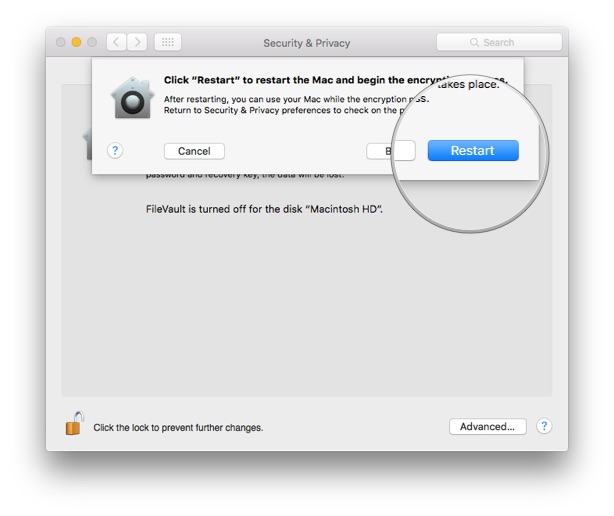
La mayoría de las personas no prueban este método y llevan su sistema a profesionales para arreglarlo. No es solo una pérdida de tiempo, sino también una pérdida de dinero. Si tienes un breve conocimiento sobre Mac, entonces deberían serte útiles para que te beneficies y lo repares en poco tiempo.
Método 2. Repare el disco ejecutando Primeros Auxilios
A veces, en la preferencia del sistema, uno no puede ver el disco de inicio. Esto es algo bastante curioso. Por lo tanto, para reparar el disco de inicio en tal situación, debes seguir estos sencillos pasos.
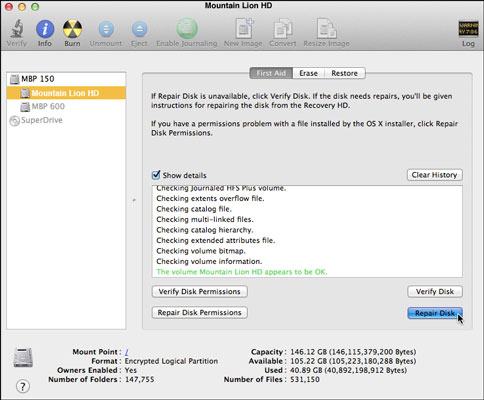
Paso 1 Ve a la ventana de Utilidades MacOS y abre "utilidad de disco".
Paso 2 Selecciona el disco de inicio (el disco de inicio se denomina Macintosh HD). Puedes encontrarlo en el lado izquierdo de su ventana. Ahora necesitas encontrar la "pestaña de primeros auxilios" y haz clic en ella.
Paso 3 Presiona el botón de reparación del disco. (Esto se hace para reparar cualquier problema. Indirectamente, el disco de inicio es la fuente principal para realizar esta operación)
Paso 4 Ahora puedes salir de la "utilidad de disco" porque tu disco está siendo reparando correctamente.
Paso 5 Ahora debes ir al menú Apple y selecciona "disco de inicio". Simplemente reinícialo y después de eso, ya no verás el signo intermitente.
Todos estos sencillos pasos, son una excelente manera de deshacerse de los signos de interrogación intermitentes en muy poco tiempo. No necesitas ninguna ayuda profesional. Puedes hacer la reparación por tu cuenta. Además, también te dará la confianza de que puedes manejar cualquier tipo de problema sin ninguna dificultad. Esta es una excelente manera de aprender sobre el sistema operativo que usa una persona.
Método 3. Prueba un inicio seguro
A veces es necesario probar un inicio seguro. Para usar esta opción, puedes usar la ayuda de cualquier unidad externa que coincida con las configuraciones de tu sistema y mover los datos para evitar que se pierdan. Llegando al método de "inicio seguro", es decir, cómo puede hacerse. Este inicio especial se puede hacer forzando el sistema de Mac cargando solo la información requerida. Es una excelente manera de resolver el problema. Lo mejor del inicio seguro, es que ayuda a hacer una descripción general y rápida de los problemas del disco. Hay cientos de problemas que pueden tener lugar durante la carga de la unidad de inicio. Además, puede desempeñar un papel importante para mantenerte a salvo de problemas de reparación encontrados.
Casi todos los sistemas Mac tienen la opción de hacer un "inicio seguro". Deberías intentarlo para resolver el problema del sistema rápidamente. Si tienes algún problema para comprenderlo, también puedes consultar las guías de solución de problemas. Son una excelente manera de aumentar el conocimiento.
Método 4. Copia de seguridad de datos de Mac y reinstalar Mac OS
La corrección de errores no siempre es un proceso exitoso. El inicio podría estar teniendo el mismo problema de "utilidad de disco" y podría ser bastante molesto para el usuario Mac. Por lo tanto, cuando una reparación no puede ser, entonces es mejor formatear tu Mac. Para hacerlo, es necesario hacer una copia de seguridad rápida de casi todo. Esta es una gran solución para guardar los datos importantes.
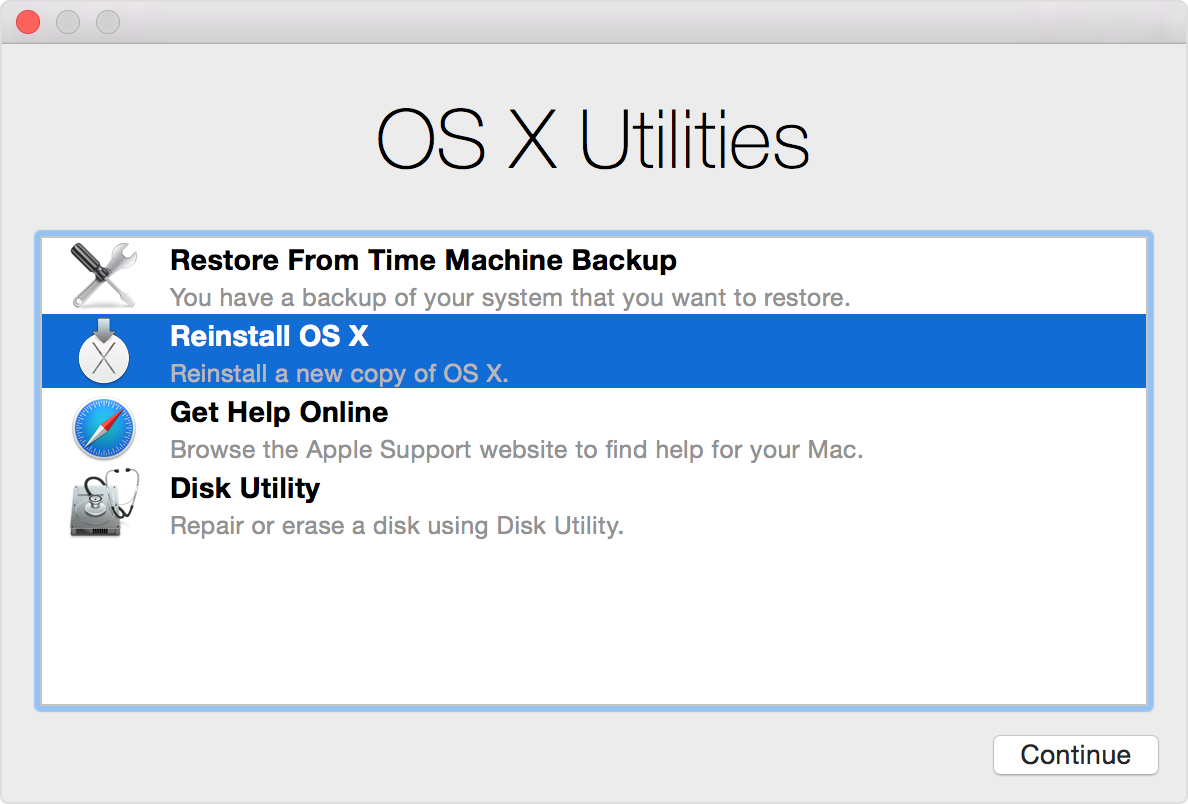
Debes tener en cuenta que cuando borres el disco de inicio, eliminarás todo lo que esté almacenado en él. Ya se trate de algún tipo de elemento incluido, cosas personales o cualquier carpeta oficial. Casi todo se eliminará. Por lo tanto, para estar seguro, es mejor hacer una copia de seguridad.
A veces pasa que no puedes encontrar la opción de "copia de seguridad reciente". En esta situación, necesitas hacer la copia de seguridad en una unidad externa. Para realizar esta función, aquí hay un par de pasos que pueden ser útiles.
Paso 1 Necesitas conectar tu unidad externa. Asegúrate de que la unidad que esté conectando tenga los permisos para borrar.
Paso 2 Es necesario que la unidad tenga el mismo tamaño que el disco de inicio. O de lo contrario, la operación no funcionará.
Paso 3 Haz clic en la opción de recuperación de MacOS. Podrás borrar cualquier unidad externa que hayas conectado con ella. Además, puedes instalar MacOS nuevamente.
Paso 4 Ten en cuenta que nunca debes borrar el "disco de inicio" porque está incorporado y es el encargado de realizar una serie de actividades en tu Mac.
Paso 5 Una vez que se realices la instalación, reinicia el sistema. Verás un asistente de configuración. Selecciónalo y puedes migrar todos tus datos a la unidad en poco tiempo. Aquí, es imprescindible seleccionar tu unidad integrada de inicio como fuente desde donde se migrarán todos estos datos.
Paso 6 Abre MacOS Recovery e inicia el proceso de reinstalación. Cuando finalice la instalación, reinicia Mac.
Ahora, con la ayuda del asistente de configuración, puedes volver a migrar los datos a tu unidad de inicio de Mac en muy poco tiempo.
Conclusión
Mac es un sistema operativo simple, pero interesante para muchas personas en todo el mundo. De uso sencillo, pero a veces sucede que las personas quedan atrapadas con pequeños problemas como "signo de interrogación intermitente en Mac". Este tipo de problemas se pueden resolver en poco tiempo. Hay un par de métodos que se comparten arriba que podrían ser útiles para resolver la situación en poco tiempo. Si lo deseas, puedes usar el método de reinicio, el método de primeros auxilios, un método de recuperación de inicio seguro o, por último, el método de reinstalación de Mac OS.
Estos métodos permiten al usuario solucionar el problema del signo de interrogación intermitente, que podría ser bastante molesto para muchos usuarios. Lo único común en estos métodos, es que todos ayudan a solucionar el problema, el método de preferencia del sistema a través del disco de inicio. Es una excelente manera de mantener seguros los datos del sistema Mac y proporciona una solución rápida y fácil. A veces, el sistema actúa de forma extraña, pero pasar por el disco de inicio y volver a seleccionarlo es la mejor solución para muchos problemas. Es una forma menos costosa y más beneficiosa de hacer que el sistema funcione.
Después de todos estos métodos, si alguien aún enfrenta el problema del signo de interrogación intermitente, es mejor llevar la Mac al centro de servicio al cliente de Apple, es decir, la más cercana a tu ubicación. Pueden ser útiles para encontrar la solución correcta a tu problema. Sin embargo, si encuentras perdida de datos y deseas recuperarlos, la forma más sencilla es usar el Recuperador de Datos Recoverit. Descárgalo y sigue los pasos en restaurar archivos de Word eliminados en Mac.
Qué pasa con mi Mac
- Recuperar datos de Mac
- Recuperar archivos en la papelera.
- Recuperar carpetas borradas.
- 3 formas para recuperar fotos en mac
- Recuperar archivos de Tarjeta SD en Mac.
- Recuperar archivos de discos duros externos
- Reparar Mac
- Reparar la pantalla gris de inicio
- Arreglar Problemas de Ethernet
- Reparar una Mac que no se apaga
- Signo de interrogación intermitente en Mac
- Wifi lento después de la actualización
- Limpiar Mac
- Formatear tu USB
- Delete APFS partition.
- Cómo formatear Unidad APFS.
- Limpiar tu Mac.
- Format external hard drive.
- Trucos para Mac




Alfonso Cervera
staff Editor